Steam-invoer uitschakelen in Steam Deck of Steam
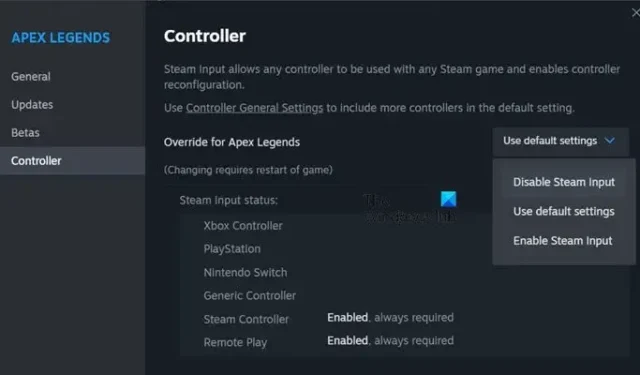
Sommige Steam Deck-gebruikers meldden dat ze eigenaardigheden ervaren bij het gebruik van een controller. Dit komt door de Steam Input-functie, en als deze is ingeschakeld, kan men elke controller in een ondersteunde game gebruiken. Dit klinkt nuttig, maar soms zorgt het ervoor dat de controller zich vreemd gedraagt. In dit bericht zullen we verschillende methoden zien om Steam-invoer in Steam Deck of Steam Client uit te schakelen.
Schakel de stoominvoer uit in Steam Deck of Steam
Hieronder volgen de methoden waarmee u Steam-invoer in Steam Deck kunt uitschakelen.
- Schakel Steam-invoer uit via de in-game-instellingen
- Schakel de stoominvoer uit in de Big Picture-modus
- Schakel Steam Deck naar Desktop Mode en schakel Steam Input uit
- Schakel over naar de Old Big Picture-modus en schakel Steam-invoer uit
Laten we er in detail over praten.
1] Schakel Steam-invoer uit via de in-game-instellingen
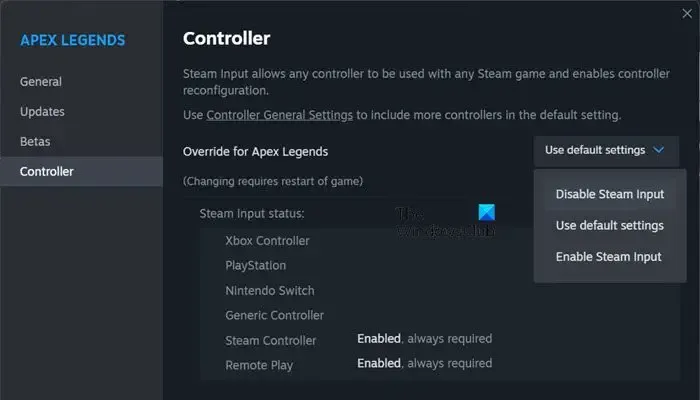
Laten we beginnen met het uitschakelen van Steam Input via de instellingen van dat specifieke spel. Daarom is de wijziging niet van toepassing op alle geïnstalleerde games. Om hetzelfde te doen, volgt u de onderstaande stappen.
- Sluit het spel, niet alleen door het af te sluiten, maar door het proces te beëindigen vanuit Taakbeheer .
- Zodra je in Steam bent, ga je naar je bibliotheek.
- Klik nu met de rechtermuisknop op het spel en selecteer Eigenschappen.
- Ga vervolgens naar Controller en vervolgens via het vervolgkeuzemenu Steam-invoer uitschakelen.
Dit zal het werk voor u doen.
2] Schakel Steam-invoer uit in de Big Picture-modus

Als je Steam-invoer niet kunt uitschakelen met de vorige methode of als je gewoon een andere optie wilt om hetzelfde te doen, gebruik dan de Big Picture-modus. De Big Picture-modus is in wezen gemaakt voor controllers. Daarom is het belangrijk om te leren hoe je Steam-invoer in deze modus uitschakelt. Volg de onderstaande stappen om hetzelfde te doen.
- Open Steam en klik vervolgens op Steam> Instellingen.
- Ga vervolgens naar In-Game en schakel Gebruik de Big Picture Overlay in bij gebruik van een controller.
- Zodra het spel in de bureaubladmodus is gestart, drukt u op Shift + Tab.
- Ga nu naar Controlleropties en stel Steam Controller Support in op Forced Off.
Dit zal het werk voor u doen.
3] Schakel Steam Deck naar Desktop Mode en schakel Steam Input uit
Als je een Steam Deck-gebruiker bent, moet je overschakelen naar de Desktop-modus en vervolgens Steam-invoer uitschakelen met behulp van de stappen die in deze eerste methode worden vermeld. Om naar de bureaubladmodus over te schakelen, houdt u de aan/uit-knop ingedrukt totdat de optie verschijnt en selecteert u vervolgens Overschakelen naar bureaublad. U kunt de bureaubladmodus afsluiten als u klaar bent.
4] Schakel over naar de Old Big Picture-modus en schakel Steam-invoer uit
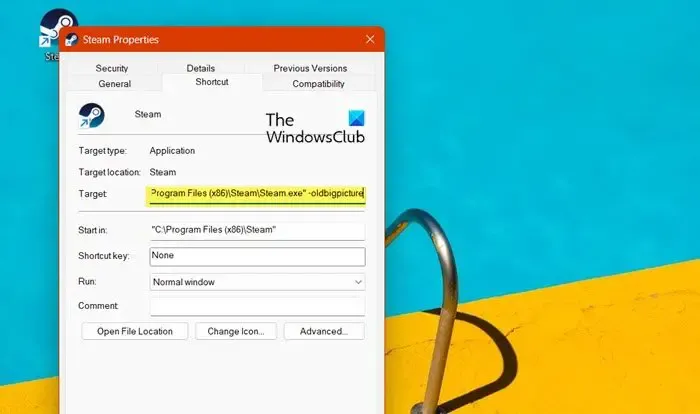
De oude Big Picture-modus heeft geen Steam-invoer als een van de functies. Er is echter geen optie ingebouwd in Steam waarmee het de oude Big Picture-modus kan gebruiken. Daarom moeten we de eigenschappen van Steam veranderen om hetzelfde te doen. Om hetzelfde te doen, moet u de onderstaande stappen volgen.
- Klik met de rechtermuisknop op de Steam-snelkoppeling op uw bureaublad en selecteer Eigenschappen.
- In het veld Doel moet u -oldbigpicture toevoegen .
- Klik ten slotte op Toepassen > Ok.
Als je klaar bent, moet je Steam Controller Support instellen op Forced Off met behulp van de stappen vermeld in de tweede methode.
Hopelijk kun je Steam Input uitschakelen met een van de methoden die in dit bericht worden genoemd.
Hoe schakel ik Steam-invoer uit in niet-Steam-spellen?
Als je Steam-invoer wilt uitschakelen in een niet-Steam-game, moet je het spel eerst starten in de Big Picture-modus. Ga daarvoor gewoon naar Steam > Instellingen > In-game en schakel vervolgens Gebruik de Big Picture Overlay in bij gebruik van een controller. Zodra je game in de Big Picture-modus is gestart, druk je op Shift + Tab, ga je naar de Controller-optie en stel je Steam Controller Support in op Forced Off . Dit zal het werk voor u doen.
Hoe schakel ik Steam-invoer in?
Steam biedt geen optie om Steam-invoer voor alle games tegelijk uit te schakelen. Je kunt Steam-invoer echter uitschakelen voor een bepaald spel. Sluit daarvoor eerst het spel waarin je Steam Input wilt uitschakelen en ga vervolgens naar de instellingen. Daar moet je naar het tabblad Controllers gaan en vervolgens Steam-invoer uitschakelen selecteren. Voor meer informatie, bekijk de eerste methode die eerder in dit bericht werd genoemd.



Geef een reactie